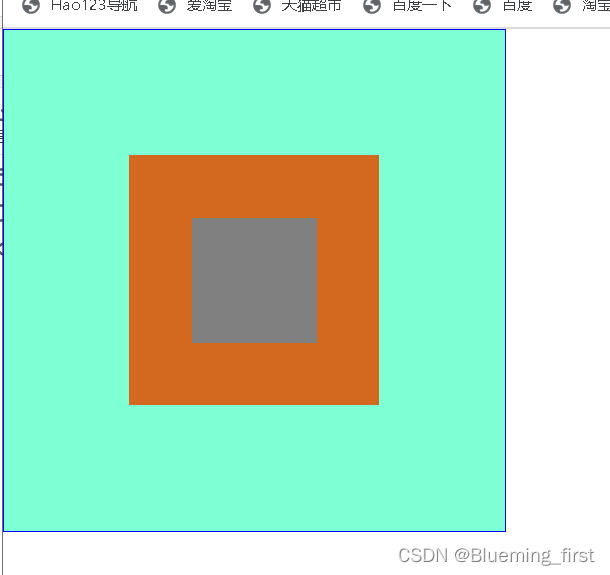目 录
- 1. go 语言简介
- 2. go 语言安装
- 2.1 下载安装包
- 2.2 安装 go
- 2.3 验证安装结果
- 3. 使用 VS Code 运行 go 程序
1. go 语言简介
go的产生
go 是一个开源的编程语言,它能让构造简单、可靠且高效的软件变得容易。
go 是从 2007 年末由 Robert Griesemer, Rob Pike, Ken Thompson 主持开发,后来还加入了 Ian Lance Taylor, Russ Cox 等人,并最终于 2009 年 11 月开源,在 2012 年早些时候发布了 Go 1 稳定版本。
go的特点
- 简洁、快速、安全
- 并行、有趣、开源
- 内存管理、数组安全、编译迅速
- 是一种编译型语言,相当于 c + python 的结合
go的定位及用途
-
定位
go语言的定位是应用于服务器的系统编程语言
-
用途
(1)服务端开发:如日志处理,文件系统,监控等
(2)云原生、云平台开发:如docker、k8s等运维生态的开发
(3)网络编程:如web框架开发
(4)分布式系统开发
(5)区块链
(6)······
2. go 语言安装
go 语言支持 Mac、Windows、Linux 等多个操作系统,安装包下载地址:
- https://golang.org/dl/
- https://golang.google.cn/dl/
下面以在 Windows 操作系统下安装 go 为例,进行安装的演示。
2.1 下载安装包
打开安装包的下载地址,选择 Windows 系统下最新版本的 go 安装包进行下载,这里选择下载 .msi 版本(安装版)的。

这里注意,一定要根据自己的电脑配置选对版本,否则后面会报操作系统不支持当前的 go 版本等问题。
2.2 安装 go
默认安装
双击安装包,开始安装并且遵循安装提示,一路点击 next 会将 go 安装到 C:\Program Files(x86)\Go 目录下,同时 c:\Program Files(x86)\Go\bin 目录也会被添加到你的 Path 环境变量中。
自定义安装
由于有的人会像我一样,不喜欢把什么东西都走默认安装在 c 盘,所以需要进行自定义安装。
这里我修改安装目录到自定义的 D:\GGG\go 目录,然后一路 next,直到完成安装。
由于是自定义安装,所以要配置一下环境变量。
- 配置 GOPATH 环境变量

-
配置模块支持变量
打开控制台,然后输入下面的命令,开启 go 模块支持(不加的话,有些包会无法引用):
go env -w GO111MODULE=on
-
配置代理变量
继续在控制台输入下面的命令,设置代理(不设置的话,有些依赖无法下载):
go env -w GOPROXY=https://goproxy.io,direct
2.3 验证安装结果
命令验证
按下 win + r 组合键,打开控制台,然后依次输入下面的两个命令:
- go version
- go env
出现如下的结果,说明安装成功。

运行示例验证
在 D:\GGG\go 目录下新建一个文件夹 go_workspace,作为工作空间,然后在里面,新建一个 test.go 文件,写入的内容如下:
package main
import "fmt"
func main(){
fmt.Println("Hello,World!")
}
将控制台的工作目录,切换到 D:\GGG\go\go_workspace ,接着输入 go run test.go,按下回车,等待编译一小会儿,如果能看到下面的结果,说明一切 OK !

3. 使用 VS Code 运行 go 程序
用 VS Code 打开前面的 test.go 文件,然后在终端处,执行下面的初始化命令,会生成一个 go.mod 文件
go mod init GO_WORKSPACE

接着,按下 Ctrl + F5 ,运行 go 程序,结果如下

注意点:
使用 VS Code 运行 go 程序,需要在 VS Code 中安装 go 的扩展插件!只要前面的代理配置、环境变量配置、模块支持配置都设置好了,根据 VS Code 的提示一路 install 就好,装完重启一下再运行程序。
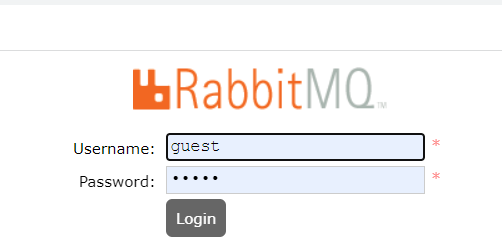

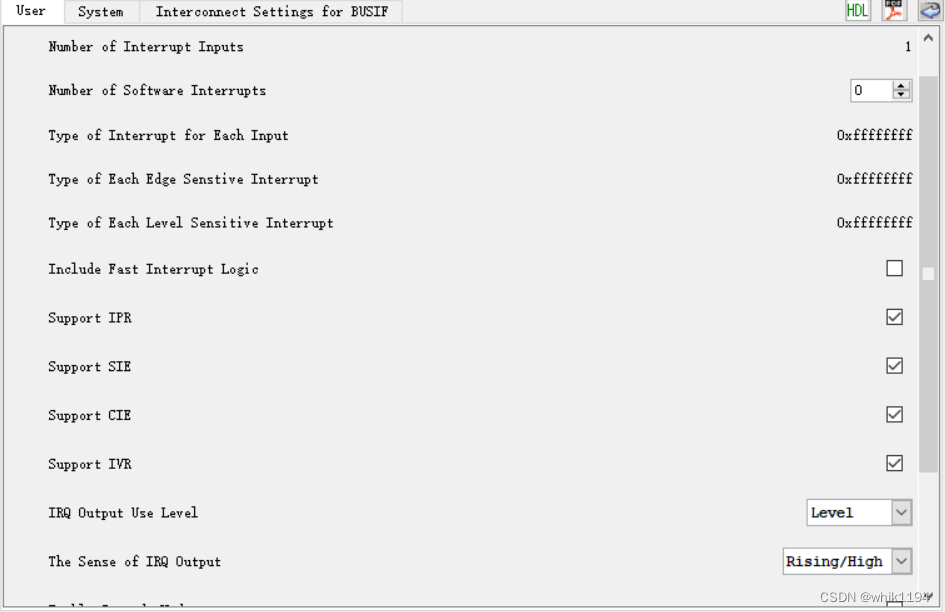
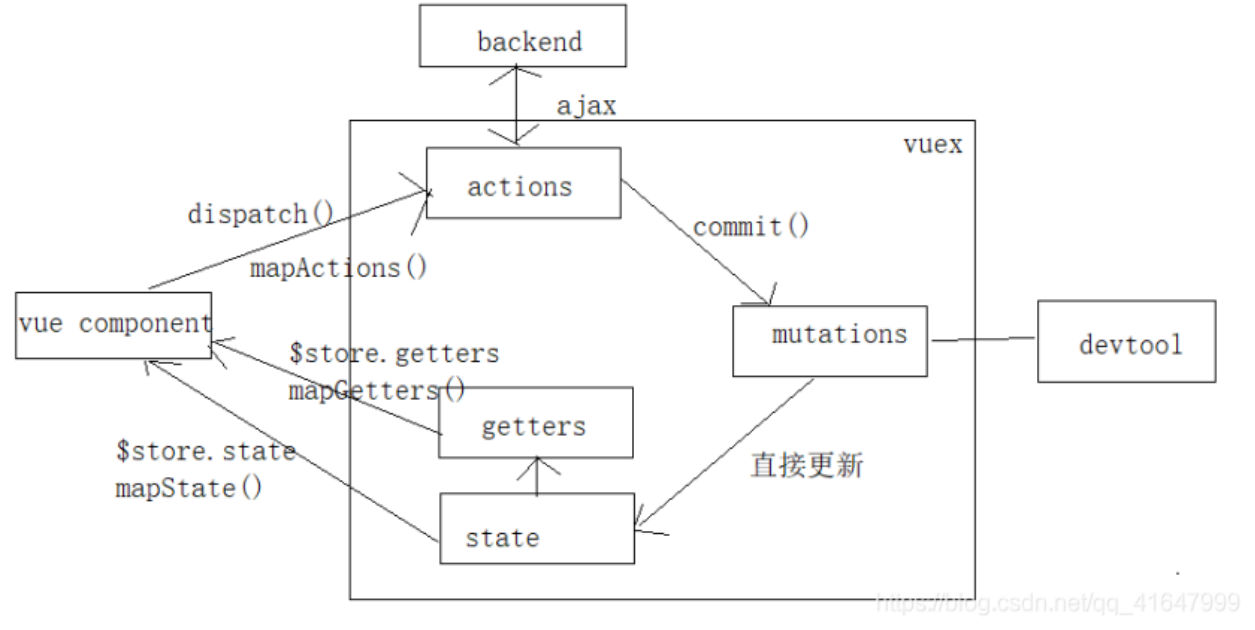
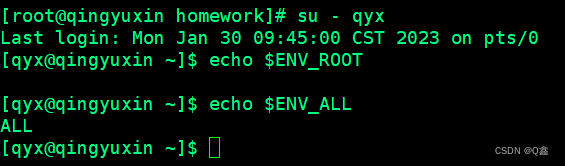
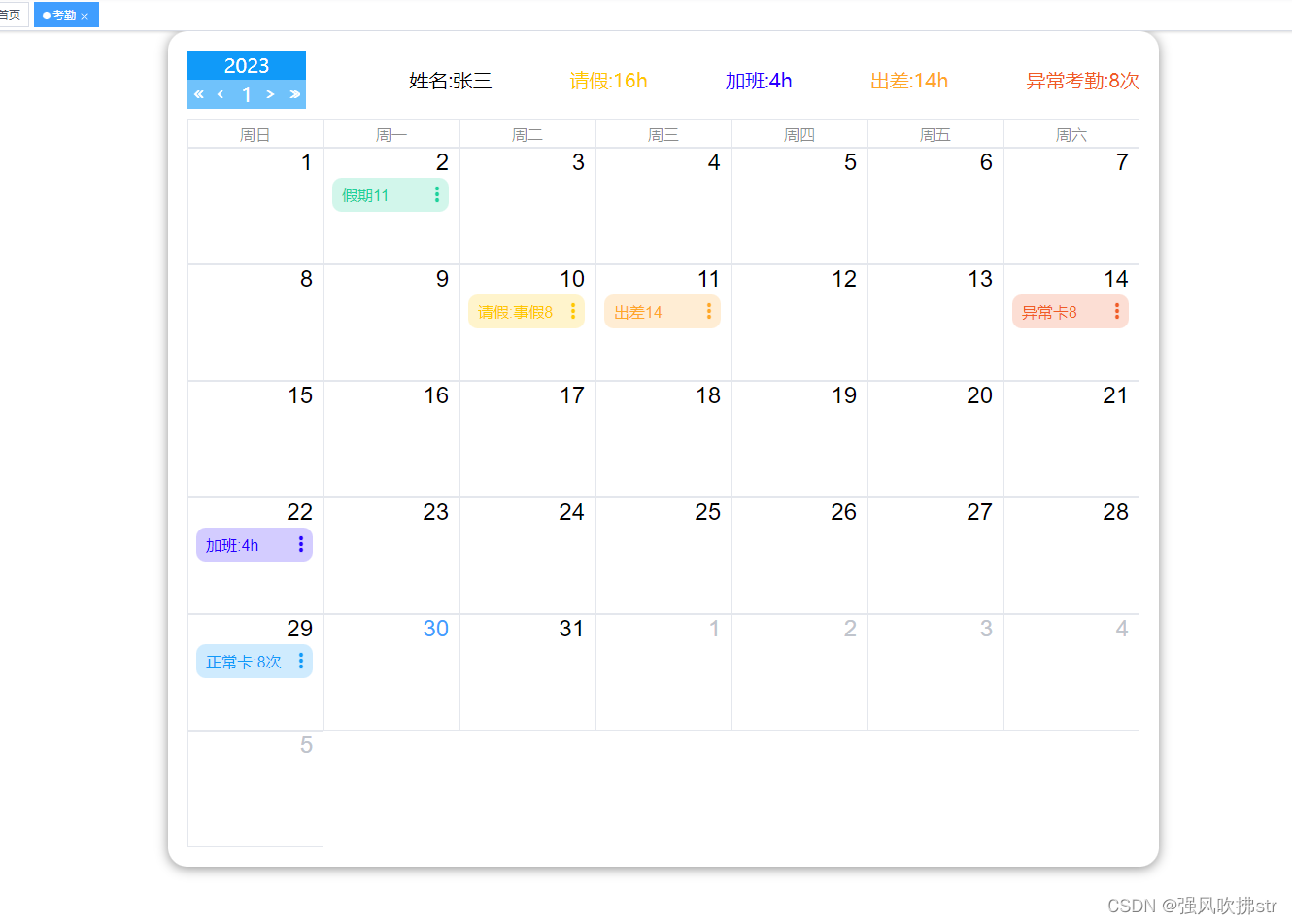
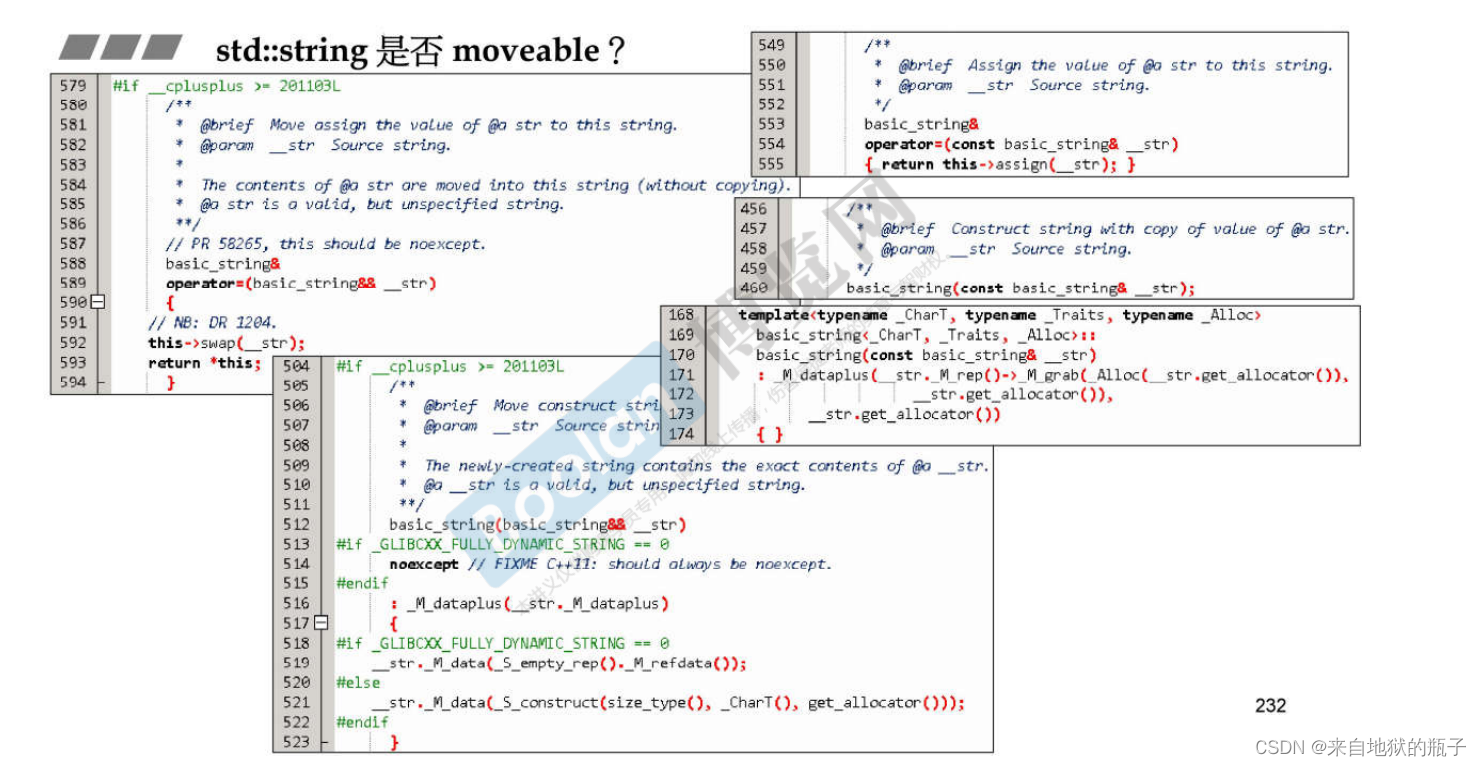



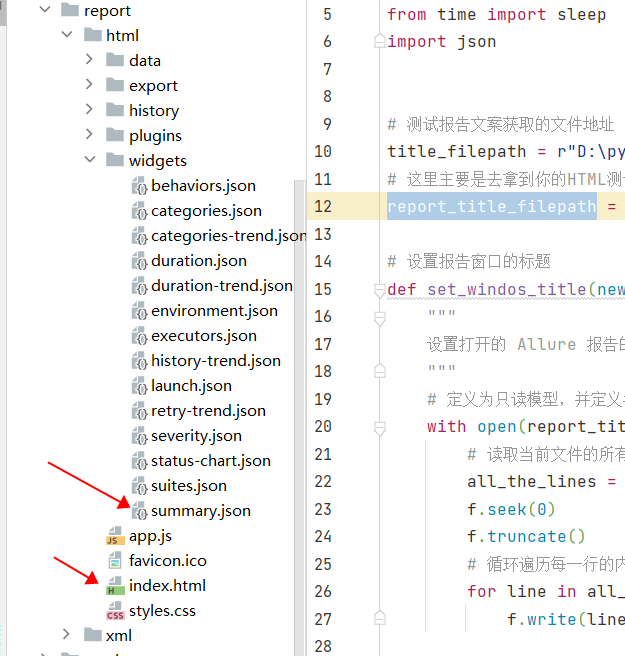

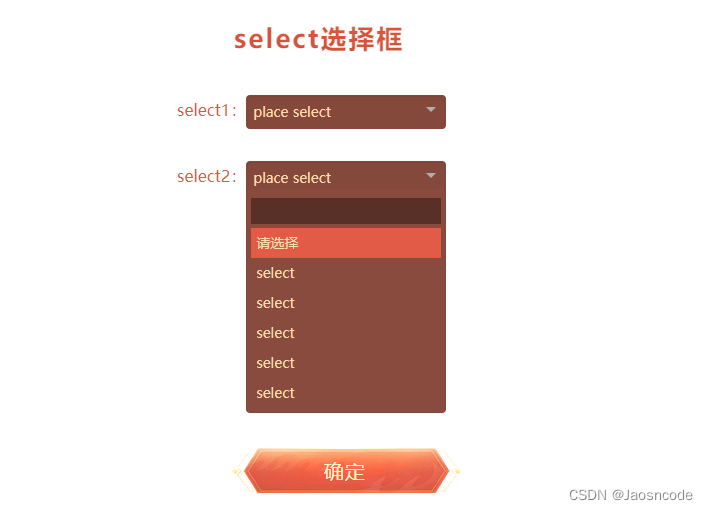
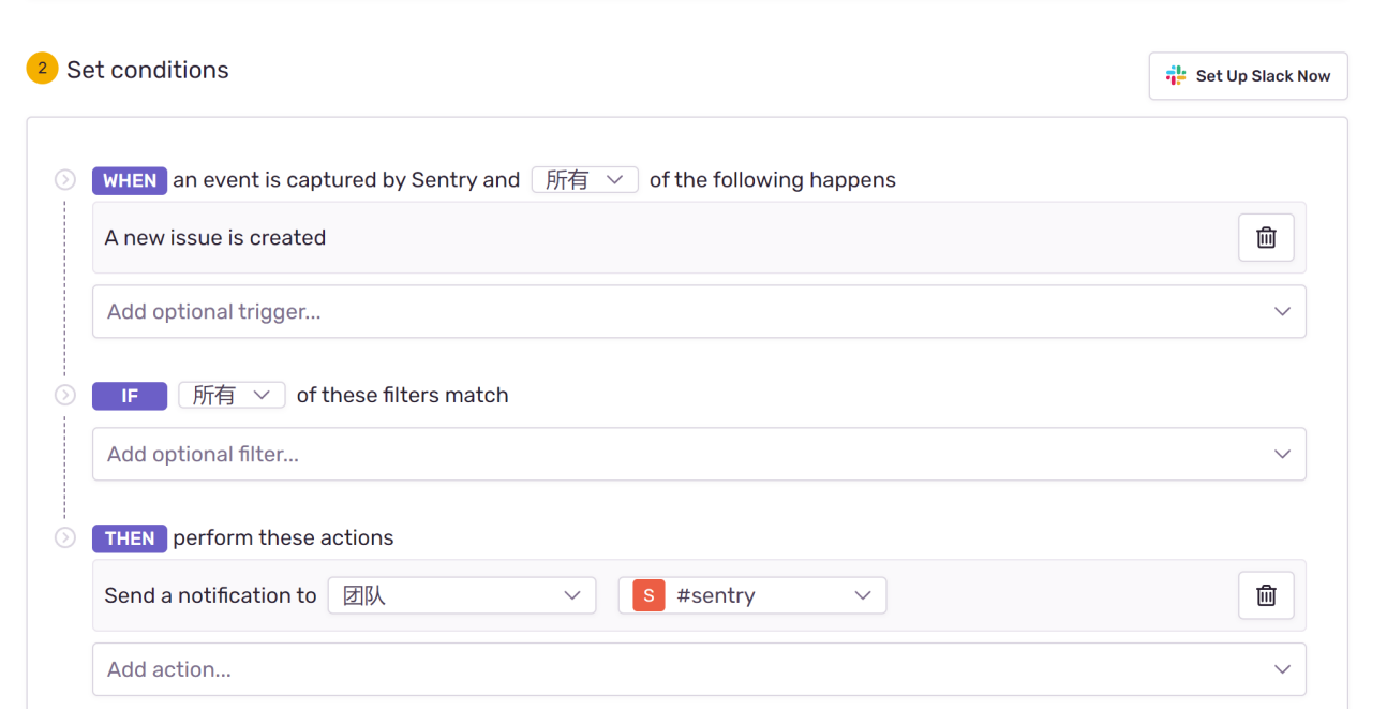

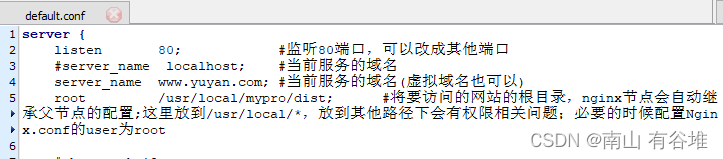
![[Swift]SDK开发](https://img-blog.csdnimg.cn/img_convert/5c183c7ec092a17e505e391c343ed11f.jpeg)